El finiquito es un documento por el que se pone fin a la relación laboral existente entre el trabajador y el empresario. Os mostramos en este post cómo realizar el proceso de cálculo y emisión de finiquito en nuestro programa de nóminas MsNomina.
Proceso de cálculo y emisión de finiquito
Para gestionar el recibo de Finiquito desde la aplicación de nóminas MsNomina se han de llevar a cabo una serie de pasos, los cuales se detallan a continuación:
1. Baja del trabajador
Previo a la emisión del finiquito es necesario finalizar la ficha del trabajador, para lo cual accederemos a ella a través de Generales / Trabajadores / Datos de Trabajadores o desde el propio icono de TRABAJADORES en el panel principal del programa:
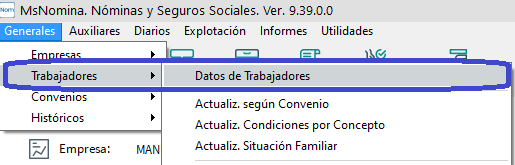

Accedemos a su ficha y en el apartado de Contrato / Baja Seg. Social, mecanizaremos la fecha de finalización de la prestación de servicios de la siguiente forma:
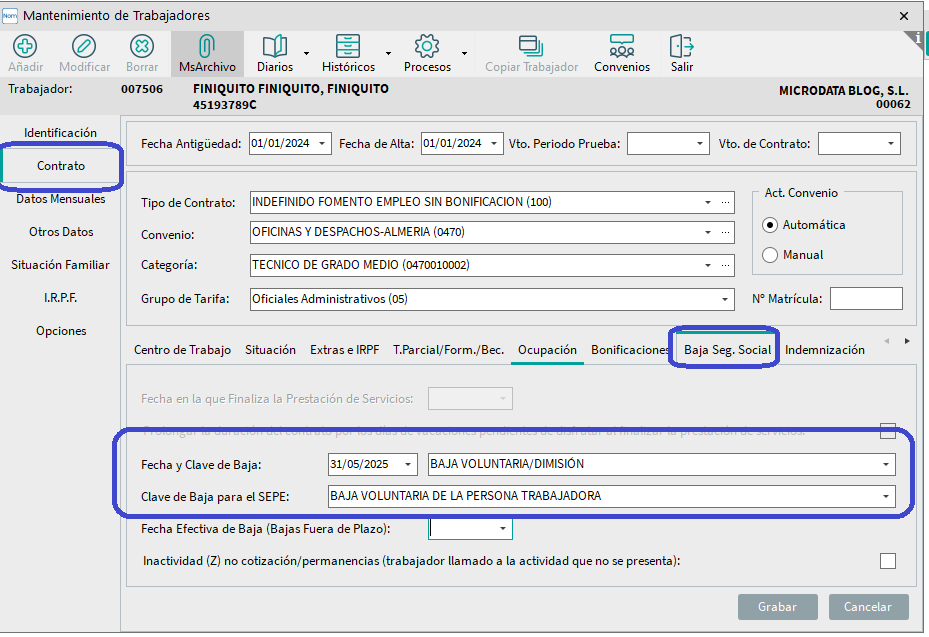
Si el trabajador tiene derecho a percibir Indemnización, esta deberá de indicarse en la pestaña de Contrato / Indemnización.
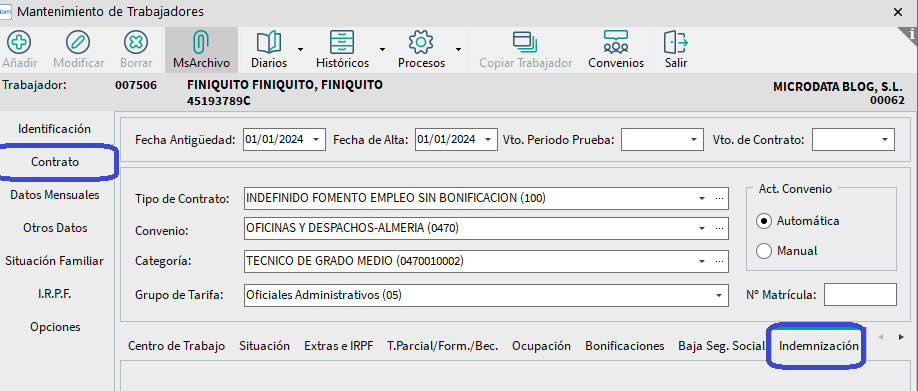
La aplicación cuenta con la tabla de indemnizaciones establecidas por la ley, por lo que el Usuario informará la que proceda según la causa de extinción del contrato
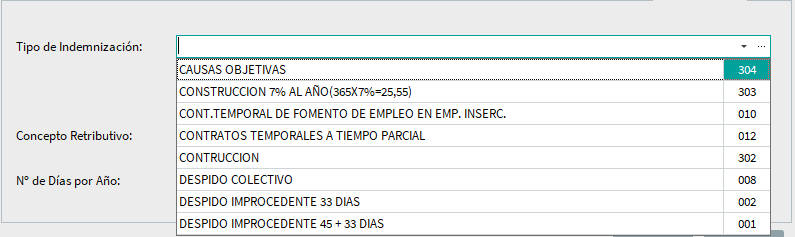
O bien indicará el número de días de indemnización por año de servicio que le quiere abonar al trabajador:
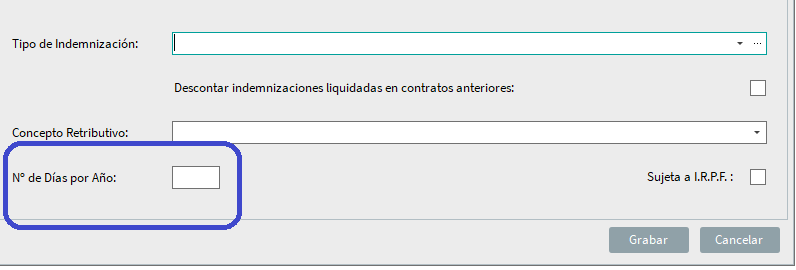
En cuanto al Concepto Retributivo de Abono que ha de asociarse, hay que tener en cuenta que la aplicación por defecto asociará el código 0054 INDEMNIZACIÓN POR DESPIDO O CESES, y en caso de que sea un tipo de Indemnización distinto, desplegaremos la opción y elegiremos el que proceda:

También podrá informar si la Indemnización está Sujeta o No a IRPF:
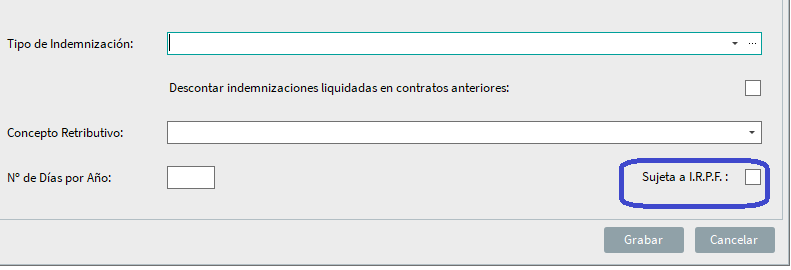
2. Emisión de recibo del finiquito
Este proceso se puede realizar ya sea desde la misma ficha del trabajador en la opción de Procesos, donde no será necesario indicarle el mes de abono ya que lo toma por defecto:

O desde el panel principal del programa en Explotación / Proceso de Nóminas / Emisión de Finiquitos, donde si tendremos que indicar el mes de extinción de la relación laboral, la empresa y el trabajador:

A continuación nos sale una pantalla con distintos parámetros del proceso, entre los cuales se encuentran:
- Máximo Número de días de Indemnización: El cálculo de la indemnización se hace en base al valor registrado de tipo o días de indemnización por año de servicio en «Contrato / Indemnización», no obstante, en este campo podemos limitar el máximo de días a indemnizar, de forma que, por ejemplo, el programa hará un cálculo de 45 días por 20 años de servicio y el resultado son 900 días, pero en este campo podemos establecer un límite de 365.
- Incluir Desglose de Extras: Muestra en el cuerpo del finiquito el importe que corresponde a cada una de las paga definidas en el convenio, siempre que se indique la primera vez que se emite el finiquito y no en repeticiones.
- Emitir finiquitos pendientes de realizar: Genera sólo aquellos finiquitos que aún no están grabados en el histórico.
- Tipo de indemnización: se marcará el sistema de cálculo que se desea realizar:
a. Conceptos de Sueldo Actuales: en este caso para el cálculo del valor a indemnizar se tienen en cuenta todos los conceptos económicos que hay actualmente en la ficha del trabajador en sus Datos Mensuales /Conceptos excepto los definidos con clave cero (asignación fija).
b. Media de Bases desde la Fecha de Alta: calcula la media diaria de bases de cotización desde la fecha de alta o desde la fecha que se indique en el cuadro que se habilita al marcar dicha opción, para el cálculo de la indemnización.
c. Valor Diario introducido Manualmente: al marcar esta opción se habilita una casilla que permite marcar el valor diario que se quiere tener en cuenta para el cálculo de la indemnización.
5. Vacaciones desde: Se puede informar desde que fecha se quieren calcular las vacaciones, bien desde Inicio de Ejercicio o bien desde la Fecha de Alta del Trabajador, aunque haya sido en un año natural diferente.
6. Texto de Finiquito: Dada la importancia del texto del finiquito se dispone de la opción para crear un texto propio para cada convenio, accediendo a la opción de la carpeta con la lupa, donde podremos mecanizar el que queramos. De no indicarse nada, el programa tomará el texto genérico.
Como en el resto de procesos es posible su Previsualización por pantalla, Impresión directamente, Exportación a formato PDF antes de la impresión o Grabar directamente sin visualizar.
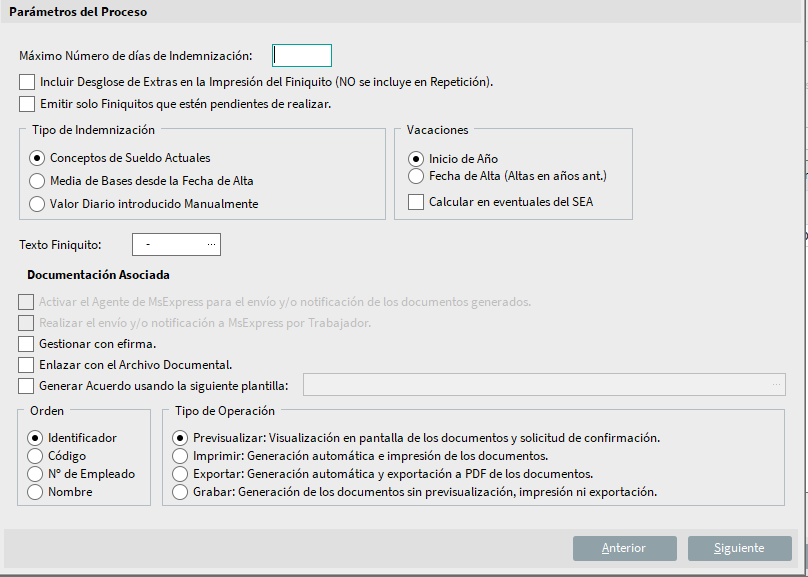
El finiquito, al igual que las extras, no dispone de una opción de repetición, cuando se hace la primera vez actúa como cálculo y si ya existe, comprobando los datos históricos de finiquito, entonces actúa como repetición.
MODIFICACION DE FINIQUITOS
Si se requiere por parte del usuario modificar el cálculo realizado por el programa, se ha de acceder al histórico del finiquito desde el módulo de Históricos / Históricos de Recibos Salariales, o desde la ficha del trabajador en la opción de Históricos. Desde aquí se podrán cambiar los valores que sean necesarios, tal como importe de Indemnización, Gratificaciones Extras y Vacaciones.

Respecto a las Vacaciones hay que tener en cuenta lo siguiente:
- En el finiquito se calculan las Vacaciones, pero estas se incorporan en la nómina por lo que antes de la emisión de esta, el finiquito ha de estar calculado y grabado en el Histórico, donde podremos ver el importe y la Base S.S de las Vacaciones:
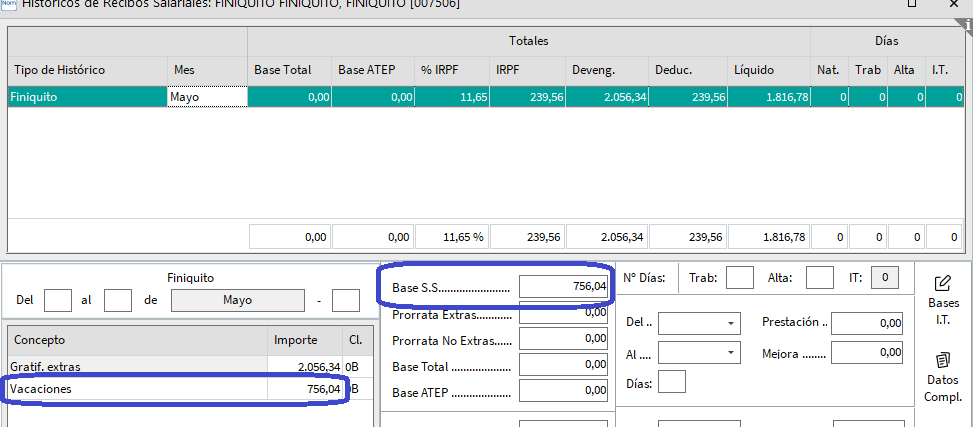
- Para modificar dichos importes accederemos a el apartado de Datos Compl. donde modificaremos el importe de la Base CC de Vacaciones NO disfrutadas, Base de A.T. Vacaciones NO disfrutadas y si procede el Nº de Días de Vacaciones NO Disfrutadas:
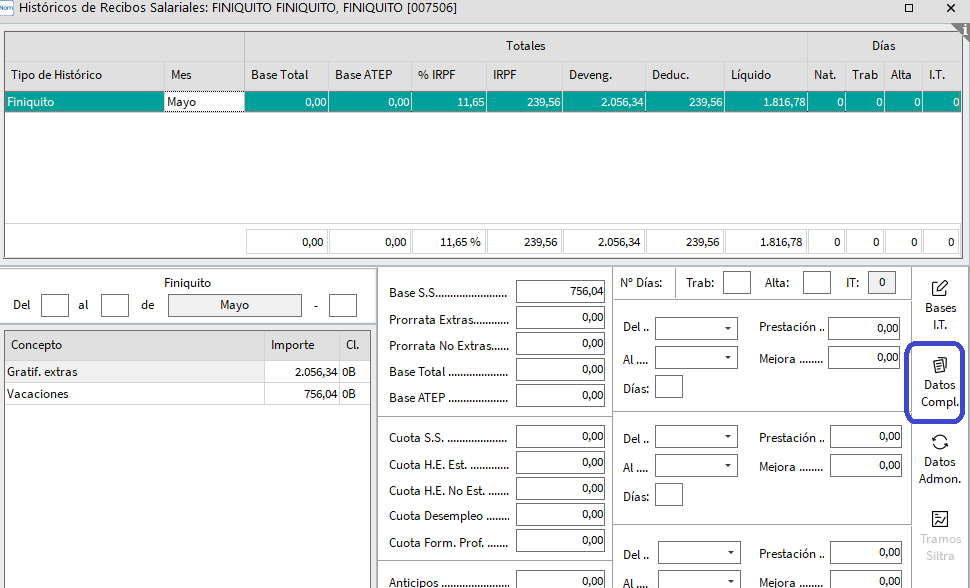
Finalmente se calculará la nómina del mes, donde el importe que aparecerá de vacaciones será el que hemos modificado previamente en el finiquito.
MUY IMPORTANTE
Si se modifican importes como la Indemnización (en caso de que esta se encuentra sujeta a IRPF) y las Gratificaciones Extraordinarias, es imprescindible al acceder al apartado de Datos Compl. , cambiar el valor que aparece en la casilla de Base de I.R.P.F para que tanto el 111 como el 190 no presenten diferencias:
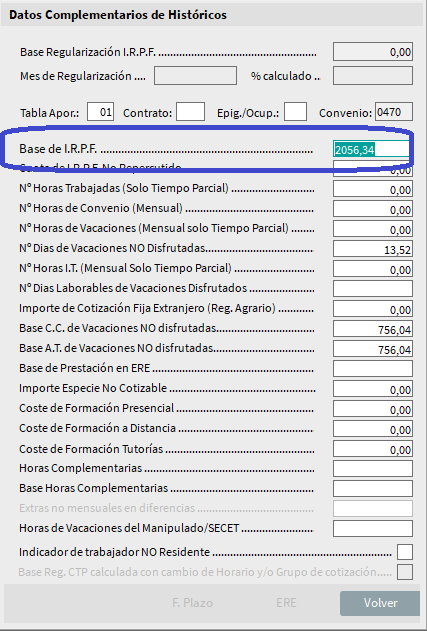
EMISION DE CERTIFICADOS DE EMPRESA
- Certificado de Empresa en papel: Una vez realizado el recibo de Finiquito y calculada la nómina, hay que proceder a la realización del Certificado de Empresa, ya sea en formato papel desde Explotación / Certificados/Certificado de Empresa / General o bien desde la misma ficha del trabajador en el apartado Procesos / Emisión de Certificados de Empresa:
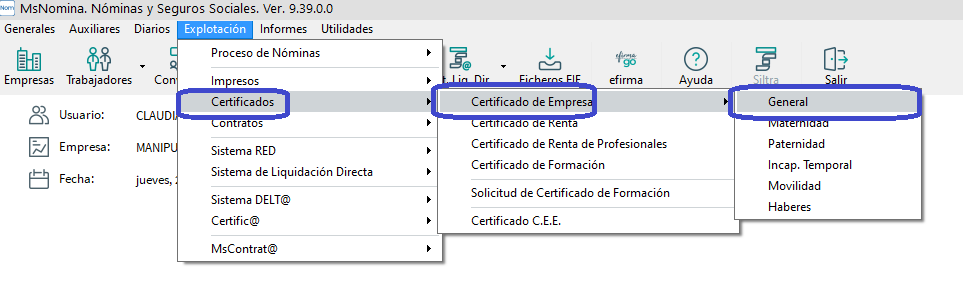

- Envío de Fichero a través de Certific@: Este proceso se hace a través de Explotación / Certific@/Certificados de Empresa:
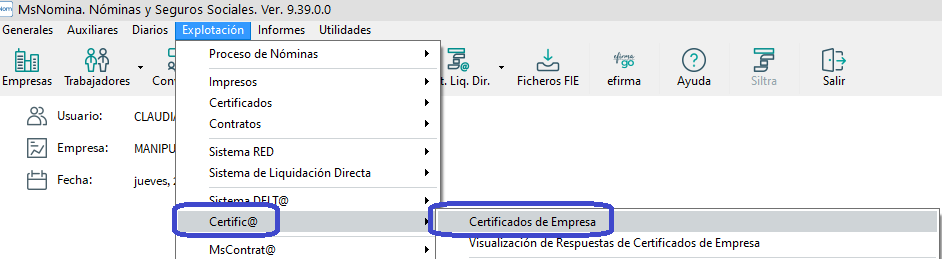
En este caso, una vez creado el fichero ha de acceder a la pagina del SEPE, en el apartado de Certific@ y seleccionar el fichero para su envío y validación. El fichero se guardará en la ruta que se le ha indicado en el apartado de Utilidades / Configuración /Directorios / Certific@2 o si no se le ha especificado ruta, en la carpeta de Micro/MsNomina/Comunicaciones / Certifica, que se encontrará en la unidad donde se encuentre la aplicación de MsNomina.
3. Comunicación a la Seguridad Social : Finalmente se ha de proceder a comunicar la Baja de Contrato a Seguridad Social, que también se puede gestionar en el programa a través de Explotación / Sistema Red/ Afiliación Red / Trabajadores / Baja del trabajador:

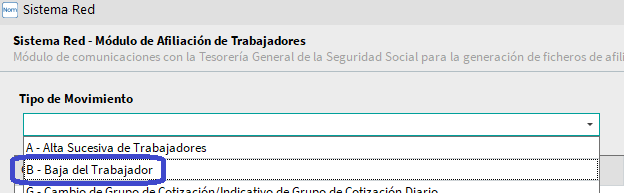
O bien, desde misma ficha del trabajador:
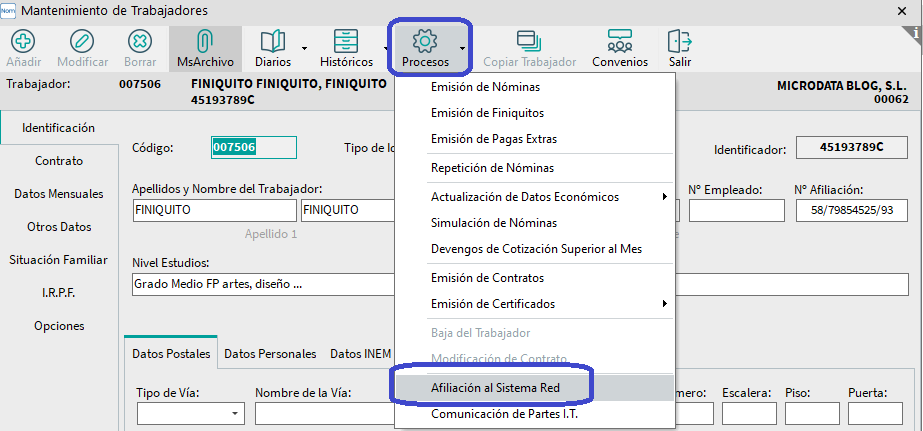
En ambos casos hay que acceder a la aplicación de Siltra y realizar el envío correspondiente a través de la opción de Procesar Remesas de Afiliación.


